微信视频号创作者期待的PC直播功能,可以体验了。
大家只需登录视频号PC端后台下载最新版Windows微信,即可在Windows微信发起视频号直播。
接下来,营长就手把手教你,如何在Windows微信实现自己的PC直播“首秀”。
下载、进入直播开播界面
下载Windows微信有两种方式:
● PC视频号助手 – 直播管理
https://channels.weixin.qq.com/live/apply
● 微信Windows官网
https://pc.weixin.qq.com/
安装完成后,在Windows微信界面中点击左侧导航栏的“更多”,选择视频号直播,即可进入直播开播界面。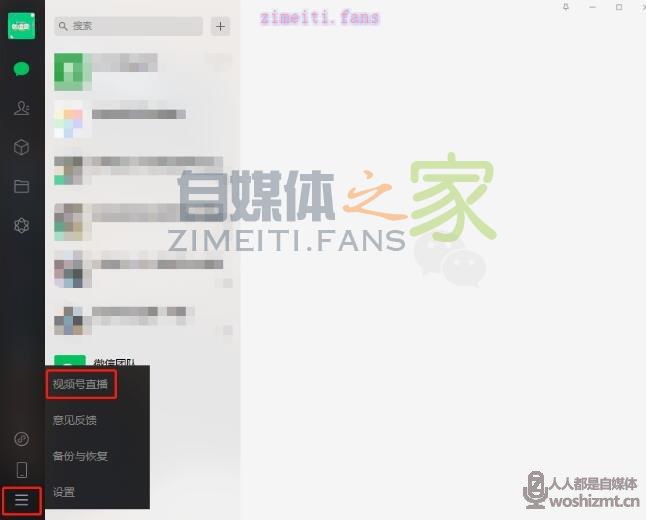
完成直播前设置、选择画面源
在直播开播页面,可先点击右上角的“…”按钮,完成开播前的声音和内容显示设置。此外,送礼物设置默认开启,有需要的创作者可自行在右上角的“…”中选择关闭。
完成声音和内容显示设置后,即可点击右侧功能栏“画面源”的“+”,设置直播画面源。

画面源类型说明
摄像头:调动电脑摄像头或外接摄像头,直播画面为摄像头拍摄的画面。
手机画面:将手机屏幕投屏到电脑进行直播,安卓设备和iOS设备的投屏方式可分别按照页面提示操作,以实现投屏功能。
窗口:捕获PC端的程序进行直播展示,可同时呈现多个程序窗口。
多媒体:将本地视频或音频文件等进行播放。
游戏进程:适合端游,系统将自动识别游戏进程。
桌面:捕获显示器上的所有内容,直播画面为整个显示器上的内容。
此外,视频号PC直播支持同时开启多个画面源,主播可在直播时同时开启摄像头画面源,与观众露脸互动。
开启多个画面源后,主播也可以在右侧功能栏中对单个画面源进行“上移”“下移”“隐藏”和“删除”操作。

更多关于视频号PC直播的内容,可以通过直播页面右上角“…”内的“帮助”或点击阅读原文查看。
开播
一切准备就绪,点击“发起直播”按钮即可开播。
现在,你会了吗?赶紧下载最新版的Windows微信试试吧。
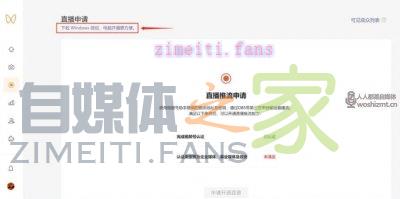
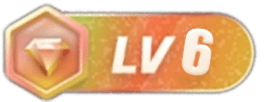
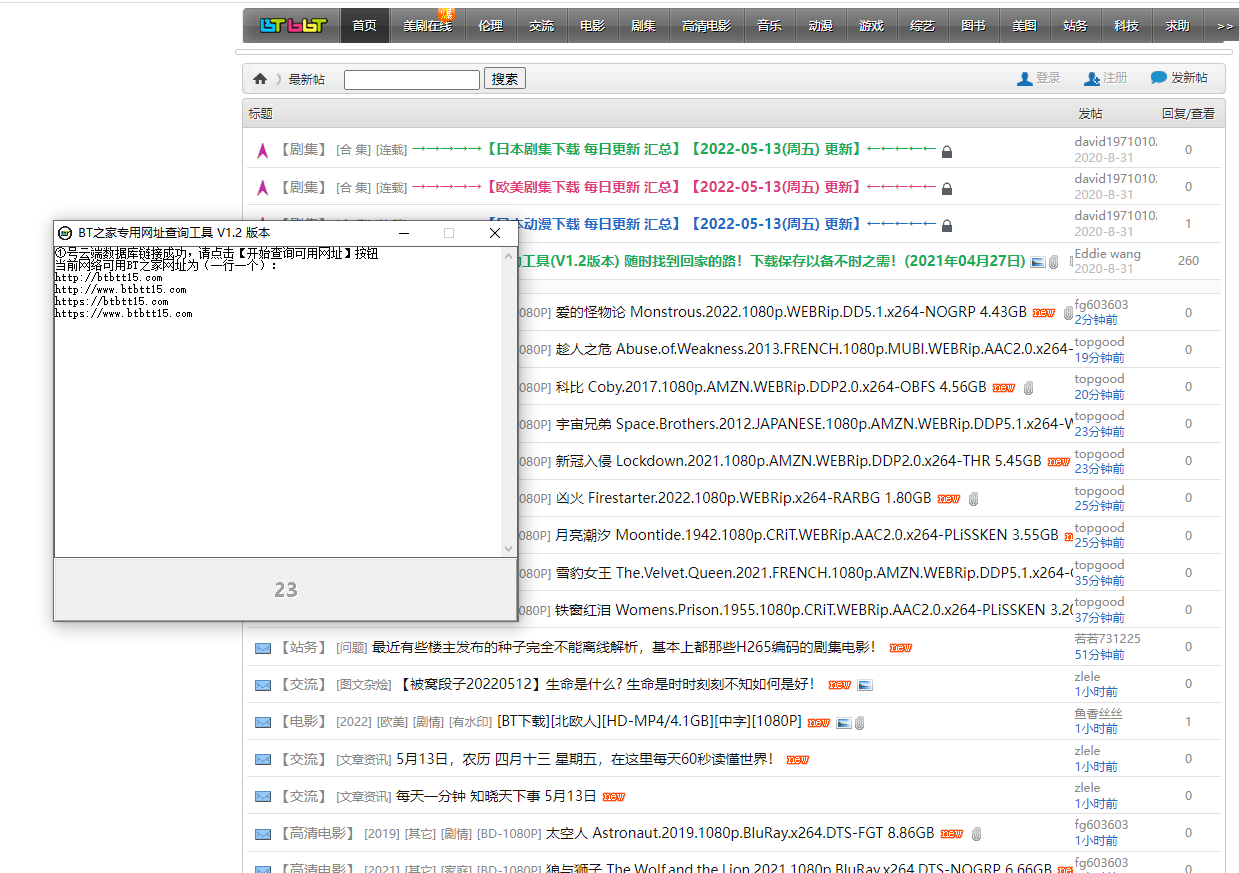

.jpg)
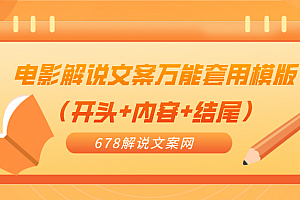
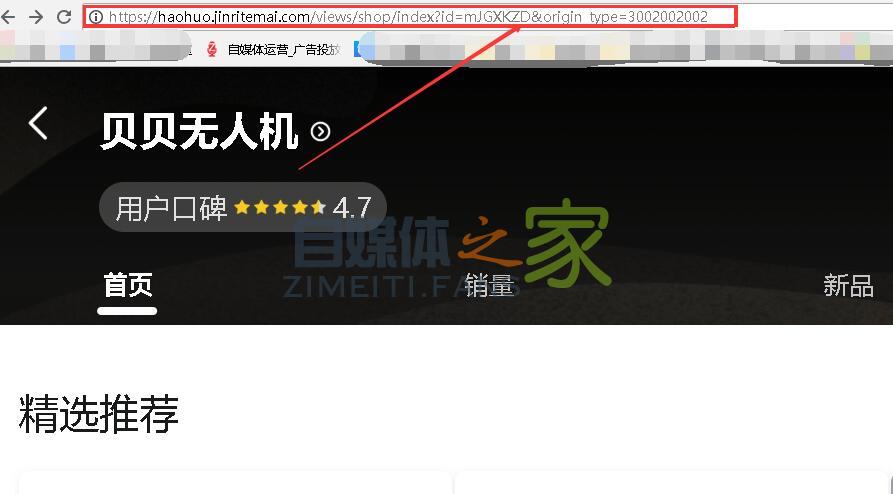
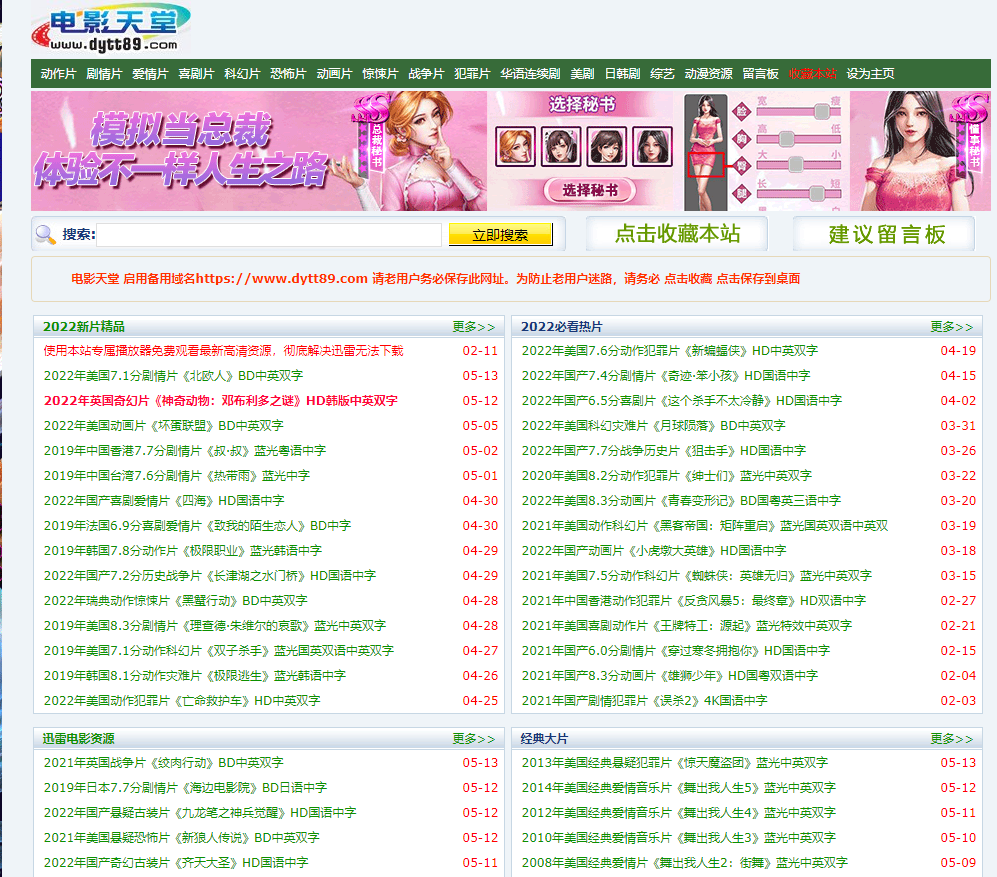
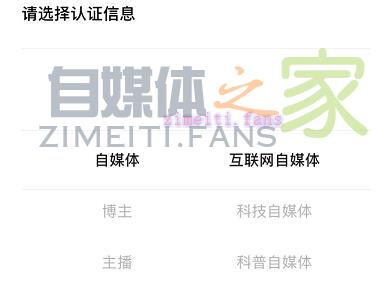

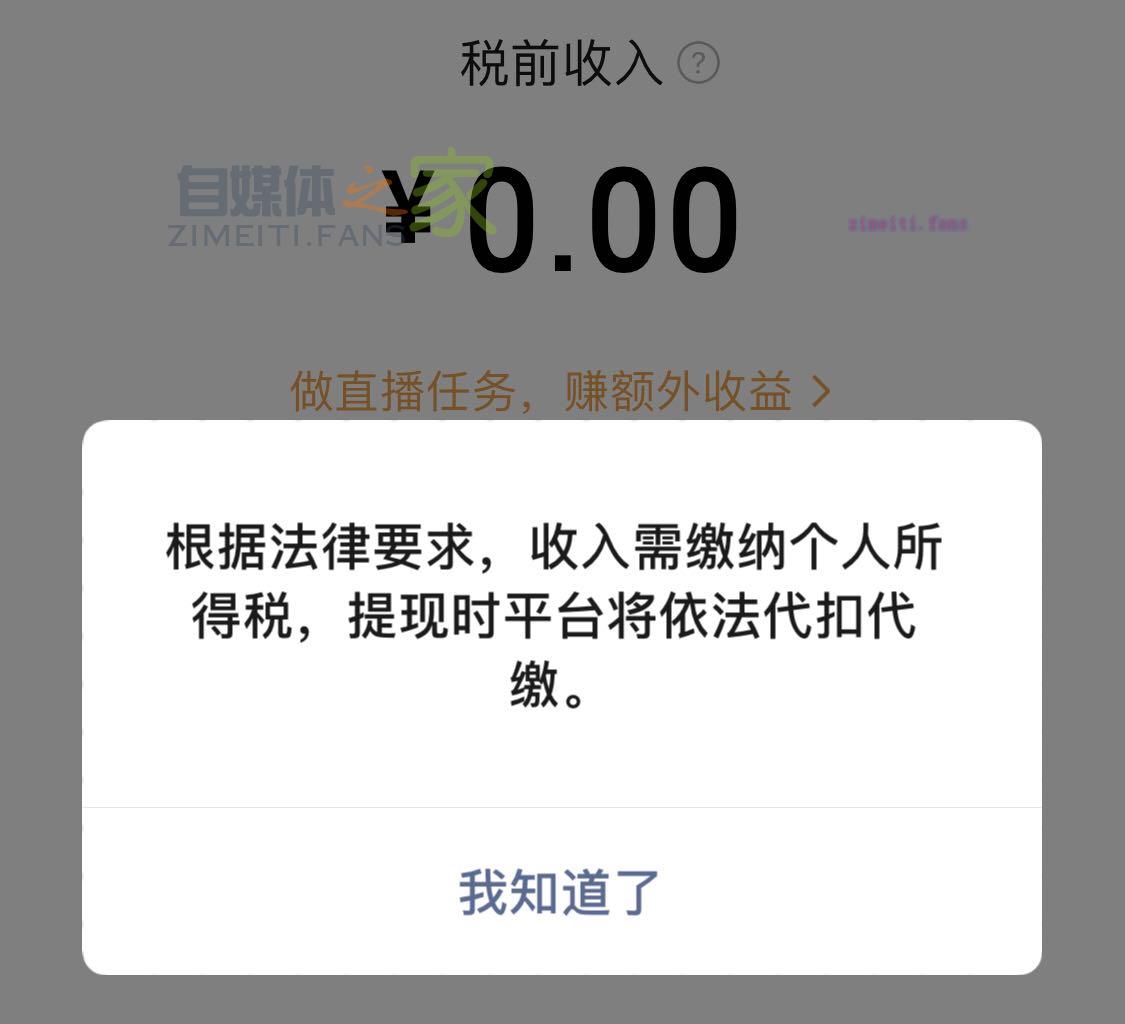

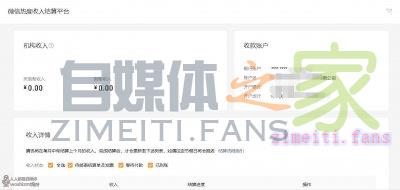















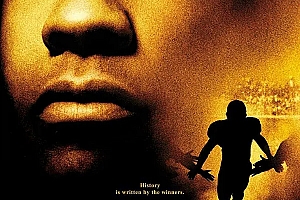




暂无评论内容